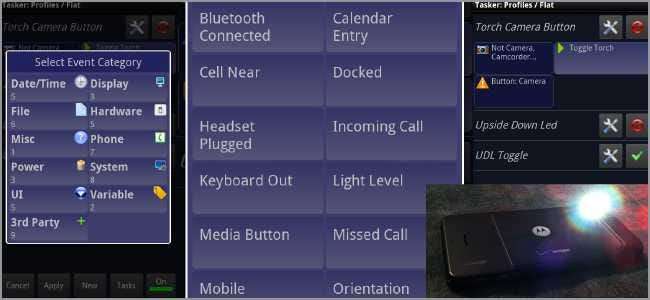
Tasker este o aplicație puternică pentru Android care vă permite să personalizați modul în care funcționează telefonul dvs. și să automatizați sarcinile. Din păcate, are o curbă de învățare. Suntem aici pentru a vă arăta cum să începeți și să transformați telefonul într-o lanternă în acest proces.
Tasker este un instrument excelent pentru generarea „sarcinilor”, o serie de instrucțiuni efectuate în anumite contexte și ca răspuns la anumite evenimente. Tasker este disponibil de pe Android Market, dar este puțin mai ieftin dacă cumpărați direct de pe site-ul lor. Are o perioadă de încercare gratuită de 7 zile, include actualizări viitoare gratuite și o puteți cumpăra o singură dată și o puteți folosi pe mai multe dispozitive.
Genți (2,99 USD, Android Market)
Genți (3,49 GBP, site-ul Genți)
Întrebări frecvente despre Tasker (informații despre achiziții, actualizări gratuite etc.)
În sensul acestui articol, vă vom prezenta cum să creați un profil, să setați un context și să creați o sarcină. Dacă telefonul dvs. are LED-ul camerei, vă puteți transforma telefonul într-o lanternă / lampă de citit urmând. Modul în care va funcționa este că, atunci când vă aflați pe ecranul de pornire, puteți porni LED-ul camerei rotind telefonul cu fața în jos (prin declanșarea senzorului de proximitate) și se va opri când îl întoarceți înapoi .
După ce ați instalat Tasker, atingeți pictograma acestuia pentru al lansa. Veți vedea în mod implicit o listă de profiluri. Profilurile sunt configurate pentru a avea contexte specifice, cum ar fi când aplicația X rulează, la coordonatele GPS X / Y sau când este apăsat butonul Y. Când aceste condiții sunt îndeplinite, se execută o listă de sarcini. De asemenea, puteți configura activități de ieșire, lucruri care se fac după ce contextele sunt eliminate.
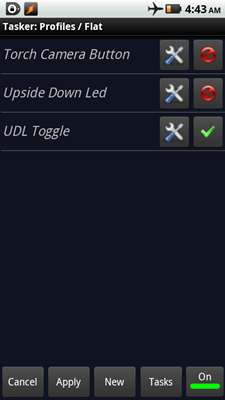
Puteți vedea că am câteva, dar ale dvs. vor fi necompletate. Atingeți „Nou” pentru a crea un profil nou. Să-i dăm un nume de genul „LED invers”.
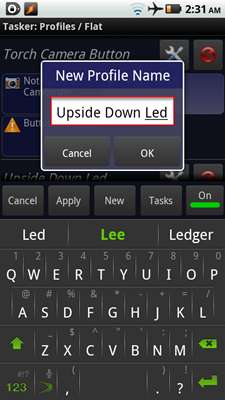
Veți vedea o listă pop-up. Aici puteți alege contextul.
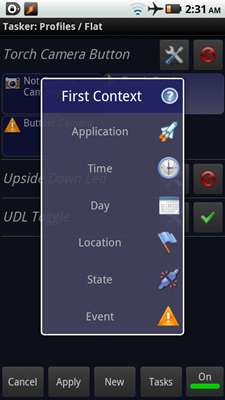
Continuați și atingeți „Stat”. Veți vedea o listă de categorii pentru diferite aspecte hardware și software pentru telefonul dvs.
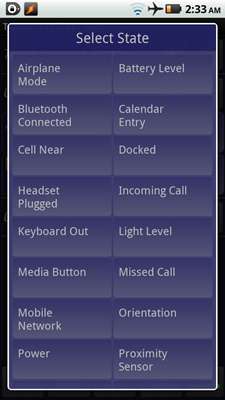
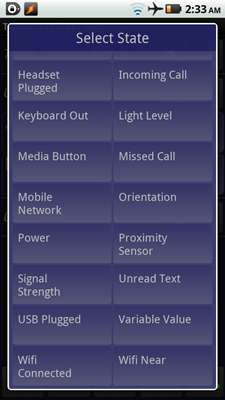
Atingeți „Senzor de proximitate”. Veți primi o fereastră pop-up cu opțiuni.
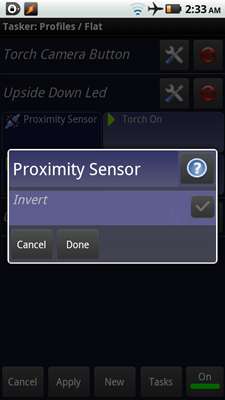
Comportamentul normal este că o sarcină va rula atunci când senzorul de proximitate este declanșat, adică ceva este în fața sa. Puteți, de asemenea, să inversați acest lucru, astfel încât o sarcină să ruleze numai atunci când ceva NU o declanșează, dar, în scopurile noastre, vom lăsa opțiunea „Inversare” debifată. Atingeți Terminat. Apoi, ar trebui să vedeți panoul de selecție a sarcinilor.
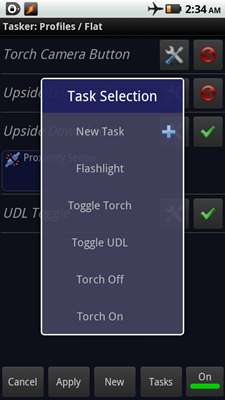
Aici puteți alege dintre orice sarcină pe care ați creat-o. A ta va fi necompletată, așa că trebuie doar să atingi „Activitate nouă”.
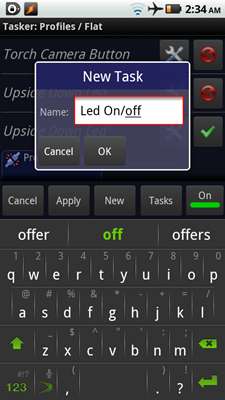
Dă un nume acestei sarcini. Am ales „Led On / Off”, deci dacă fac referire la această sarcină în viitor, indiferent de motiv, știu exact ce face. Atingeți OK.
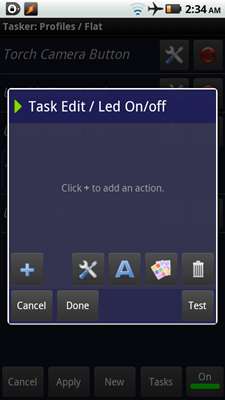
Apoi, veți vedea panoul Editare sarcini. Aici puteți crea o serie de lucruri de făcut pentru această sarcină specială. Atingeți butonul plus.
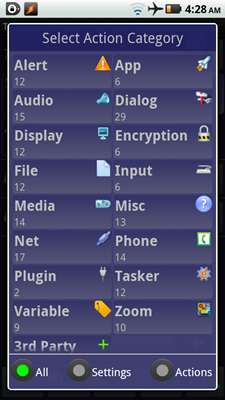
Aici puteți selecta o categorie de acțiuni. Puteți filtra rezultatele din partea de jos în funcție de setările care pot fi modificate sau de acțiunile care trebuie efectuate. Le vom ignora deocamdată și vom atinge „Partea terță”.
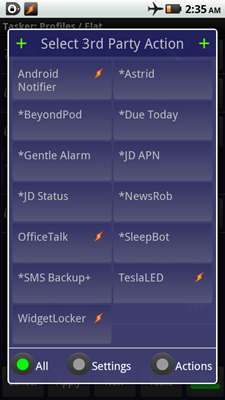
Tasker se poate interfața cu alte aplicații Market. Din fericire pentru noi, are un sistem de iluminare cu LED încorporat, TeslaLED, așa că atingeți asta.
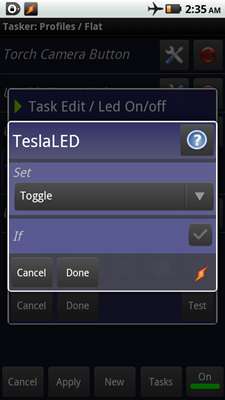
Aici puteți schimba opțiunile. Vrem un comportament de comutare, deci alegeți-l din listă și apoi atingeți Efectuat. Apoi atingeți din nou Terminat pentru a reveni la ecranul Profil.
Acum, să ne rafinăm un pic mai mult comportamentul. La urma urmei, ar putea fi deranjant pentru alții să aibă LED-ul camerei aprins când vorbiți la telefon. Pe ecranul Profil, atingeți și țineți apăsat pe context (blocul din stânga) sub profilul dvs. curent și ar trebui să vedeți un meniu pop-up.
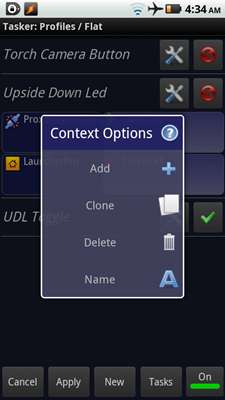
Aici, putem adăuga un alt context. De data aceasta, să alegem „Aplicație”. Aveți răbdare, deoarece poate dura puțin timp să încărcați toate aplicațiile.
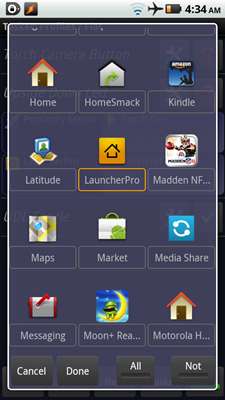
Aici puteți alege mai multe aplicații care, atunci când sunt active, vor permite să apară acest comportament de comutare. Folosesc Launcher Pro, așa că am ales asta. Poate că vă aflați în lansatorul implicit, deci poate doriți să alegeți Acasă, Motorola Acasă sau oricare ar fi numele implicit al telefonului dvs. În schimb, puteți atinge tasta „Nu” și o puteți face astfel încât să nu permită sarcina de comutare atunci când se află într-o anumită aplicație, ci o permite în orice alte momente.
Asta e! Asigurați-vă că butonul „Pornit” este verde în partea de jos a ecranului și că profilul arată o bifă verde. Dacă afișează un cerc roșu cu o bară, înseamnă că profilul este dezactivat.
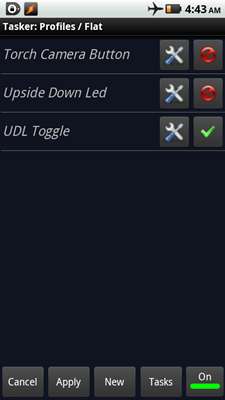
Alternativ, îl puteți schimba, astfel încât butonul camerei dvs. să comute LED-ul camerei.
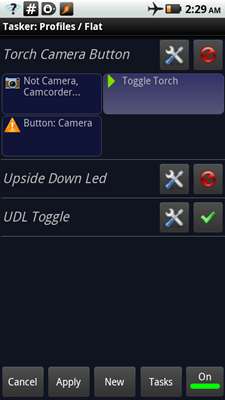
Pentru a face acest lucru, asigurați-vă că aveți două contexte. Prima condiție ar trebui să fie un eveniment. Căutați sub Hardware și alegeți „Buton: cameră”. A doua condiție ar trebui să fie Aplicarea. Alegeți „Nu” și selectați toate aplicațiile care utilizează butonul camerei într-un fel, cum ar fi „Cameră”, „Cameră video”, „Vignetă” etc. În acest fel, nu veți provoca conflicte. Acum, când telefonul este deblocat, trebuie doar să apăsați butonul camerei pentru a porni și a stinge LED-ul camerei.
Pe Droid X, trebuie să țin butonul apăsat timp de o secundă sau două pentru a înregistra apăsarea butonului, dar așa funcționează și cu declanșatorul. Evenimentele cu butoane și stările senzorului de proximitate trebuie citite în timp ce telefonul este deblocat, deși alte sarcini (cum ar fi comutarea WiFi și rularea unei aplicații) pot apărea ca evenimente temporizate. De asemenea, rețineți că această realocare a butonului camerei va anula comportamentul implicit atunci când această activitate este activă (în orice situație care permite LED-ul să poată fi comutat), dar se va comporta normal altfel.

Widgeturile funcționează bine, dar este plăcut să aveți o opțiune de buton hardware pentru a vă transforma telefonul într-o lanternă.
Tasker poate face și multe lucruri mai aprofundate. Permite crearea de instrucțiuni if / then, manipulare variabilă, bucle și alte metode de programare, precum și o interfață tap și build. Aveți propriile funcții Tasker preferate? Împărtășiți-vă entuziasmul condiționat / automat în comentarii!






